Cómo cambiar el idioma del teclado en iPhone y iPad
¿Quieres hablar con tus amigos en otro idioma que no utilice el sistema de escritura inglés? ¿O quieres usar la corrección automática de idioma para la conversación correspondiente? Con dispositivos iOS, esto no es problema. Le mostraremos cómo cambiar el idioma del teclado en su iPhone y iPad de Apple.
El mundo es diverso y eso es bueno. Pero los países y culturas extranjeros a menudo traen consigo no solo otros idiomas, sino también otros sistemas de escritura. Si desea comunicarse en estos idiomas a través de iPhone o iPad, no solo tiene que cambiar el idioma del teclado, sino también guardar un nuevo idioma primero. Le mostraremos cómo hacer ambas cosas rápida y fácilmente.
Cómo agregar un nuevo idioma para su dispositivo iOS
No todos los idiomas están disponibles de forma predeterminada en su iPhone. Si desea acceder a una fuente especial, primero debe guardarla. Y así es como funciona:
- Primero, vaya a la sección Configuración y allí a General .
- Toca el área del teclado y luego Teclados .
- Haga clic en Agregar teclado .
- Selecciona el idioma deseado de la lista mostrada.
- El idioma ahora se agrega a la lista de teclados.
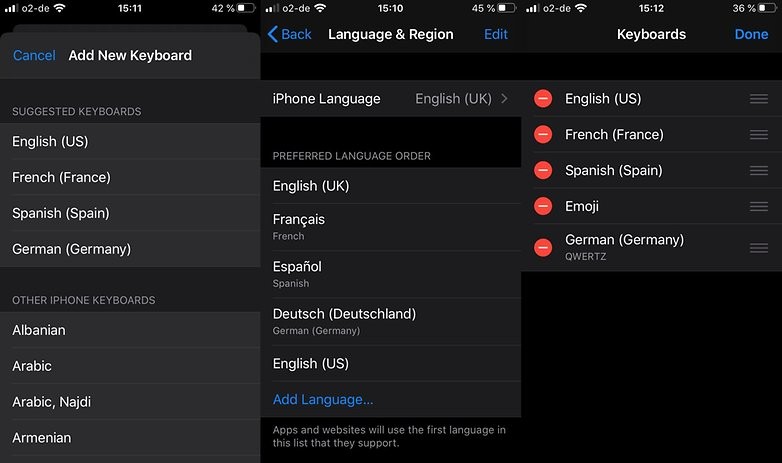
Afortunadamente, no hay nada estático en la lista. Ya sea que desee reorganizarlo o eliminarlo por completo, la sección "Editar" le da rienda suelta. Con estos pocos clics, puede organizar la lista de teclados de la forma que desee:
- Ir a Editar botón ubicado en la esquina superior derecha.
- Utilice arrastrar y soltar para reorganizar los idiomas del teclado haciendo clic en el icono junto al idioma. De esta forma, los teclados también aparecerán en los programas de chat al cambiar.
-
Las 6 mejores aplicaciones de teclado para Android:porque todo el mundo tiene un tipo
Para eliminar un teclado:
- Toca el símbolo menos, junto al idioma correspondiente.
- Haga clic en Eliminar para eliminar el idioma de su lista por completo.
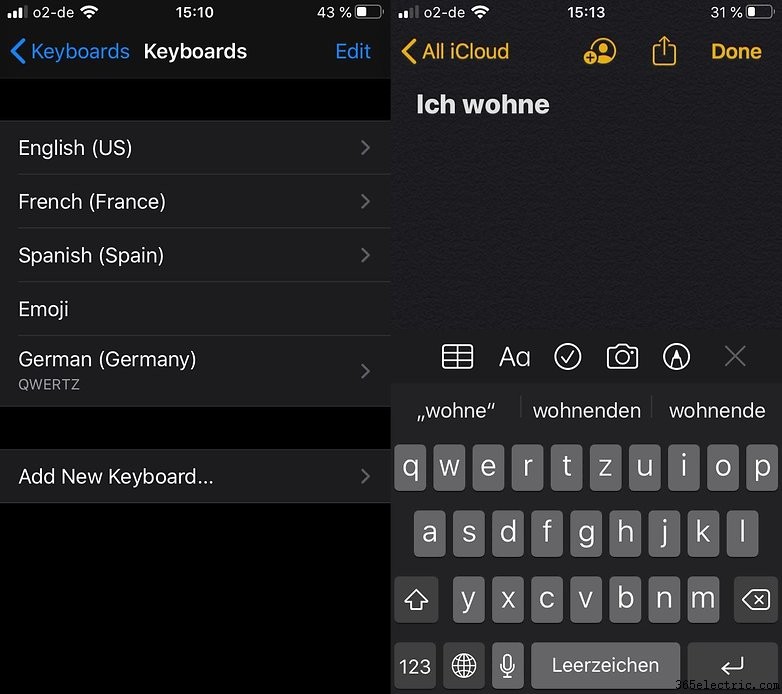
Cómo cambiar teclados en iPad y iPhone
Una vez que haya encontrado el idioma que desea usar, todo lo que tiene que hacer es reemplazar el teclado del idioma actual. Así es como lo haces:
- Accede a una página con un campo de texto para mostrar tu teclado.
- Presione (y mantenga presionado) el símbolo del globo terráqueo, que se encuentra en la parte inferior izquierda.
- En la lista que aparece, seleccione el teclado que desea usar.
- Ahora puede escribir en el nuevo teclado de idioma.
- Si no mantiene presionado el símbolo, los teclados cambiarán en el orden especificado anteriormente.
¿Cambia a menudo entre los idiomas del teclado? ¿Usas teclados emoji separados o SwiftKey? ¿Qué idioma te gusta usar más? Personalmente, soy un gran admirador del teclado japonés.
Lea más sobre NextPit:
- Lo que está de moda este otoño:¡esperamos con ansias estos nuevos teléfonos inteligentes!
- iPhone 12:el lanzamiento del nuevo teléfono inteligente de Apple se acerca rápidamente
- Las mejores aplicaciones para Android Auto en 2020
- Trivia de Motorola:5 cosas que debes saber
- ·Cómo cambiar el idioma en un LG Teléfono
- ·Cómo cambiar el teclado en un teléfono
- ·Cómo cambiar el teclado de Android en el Huawei
- ·Cómo cambiar el idioma en un Palm Centro
- ·Cómo cambiar el teclado en un teléfono
- ·Cómo cambiar el color de tu iPhone Keyboard
- ·Cómo cambiar el fondo de pantalla en el iPhone
- ·Cómo cambiar la orientación de un teclado iPhone
